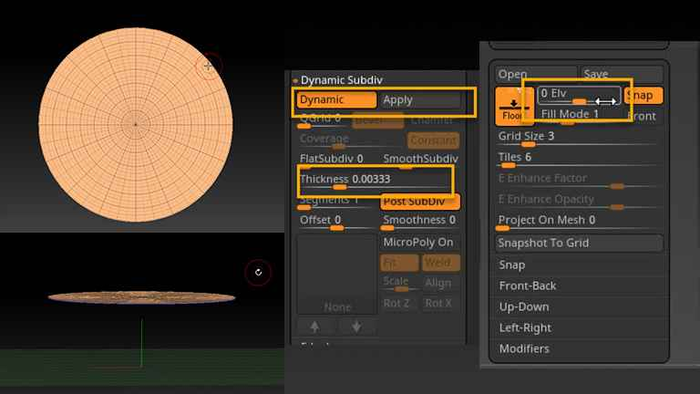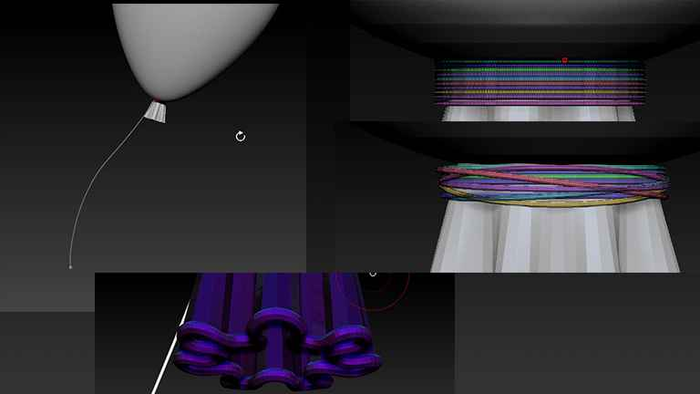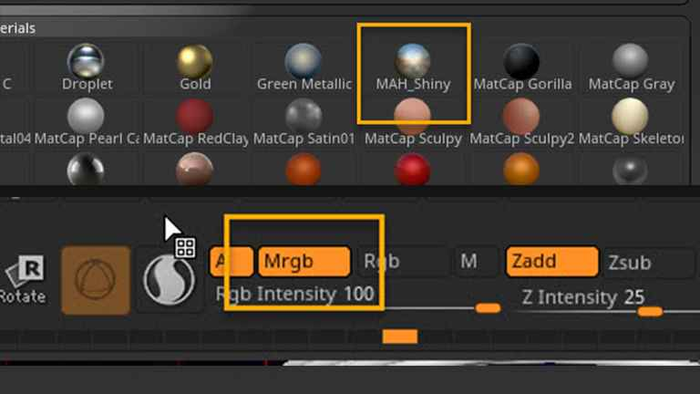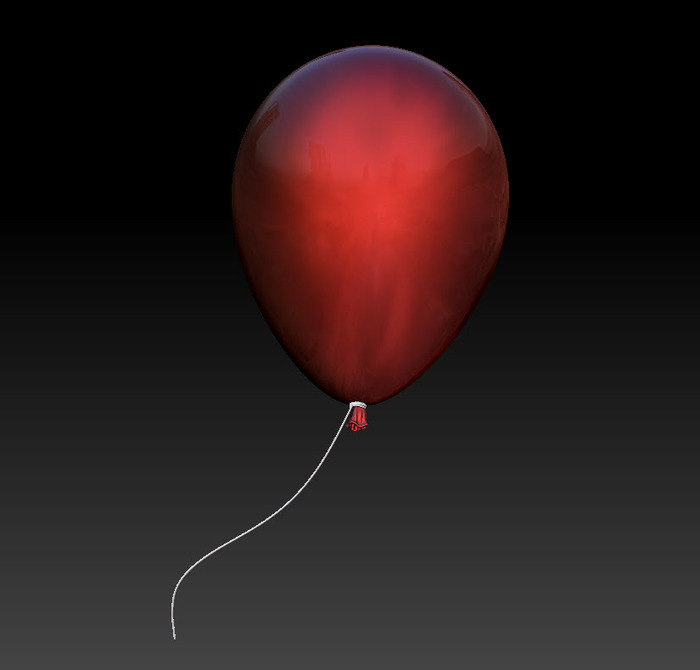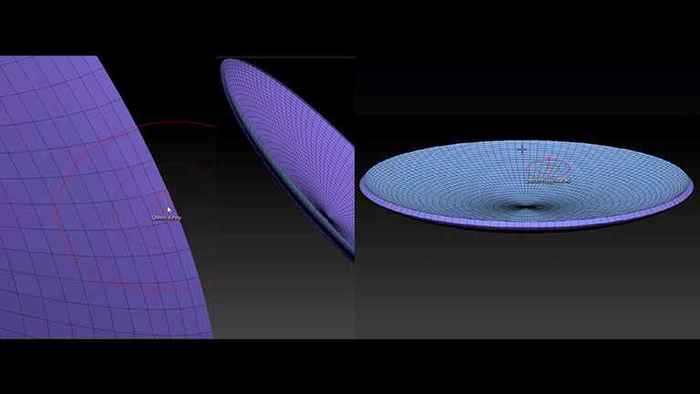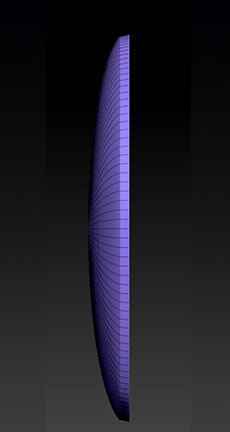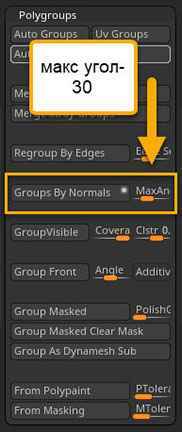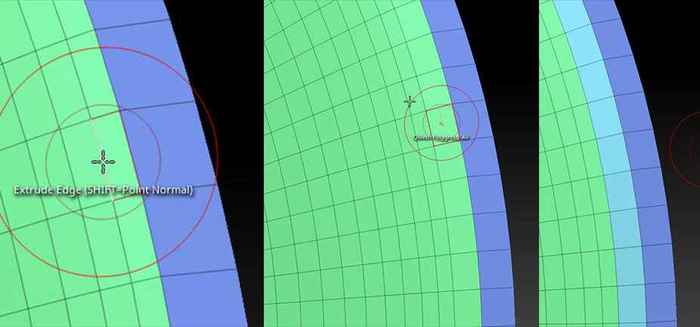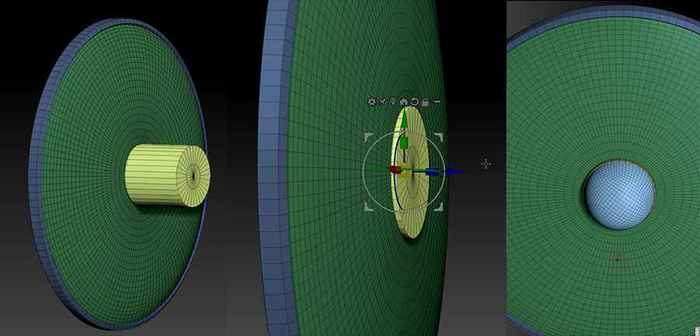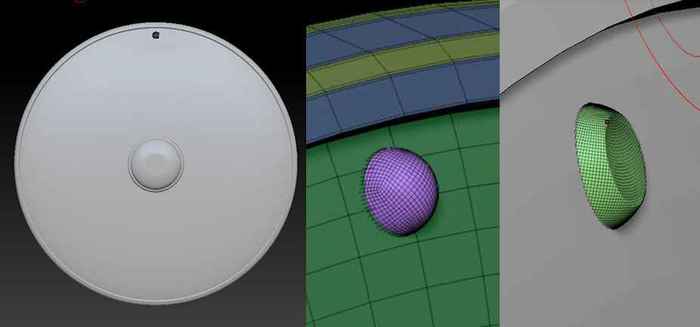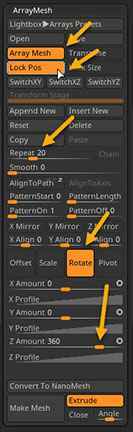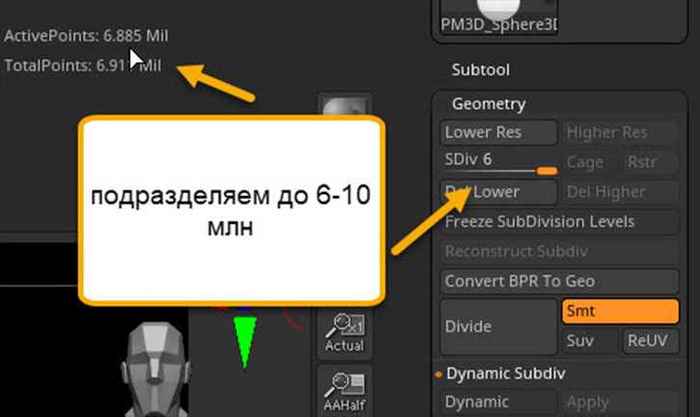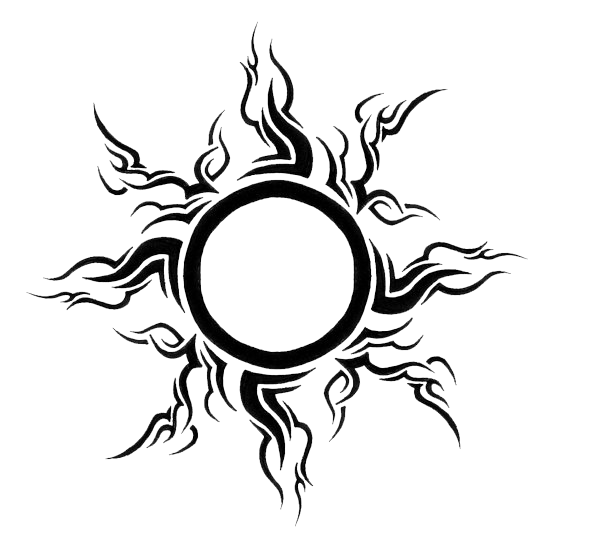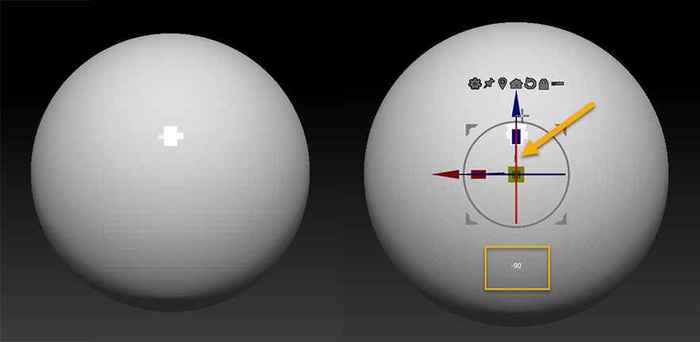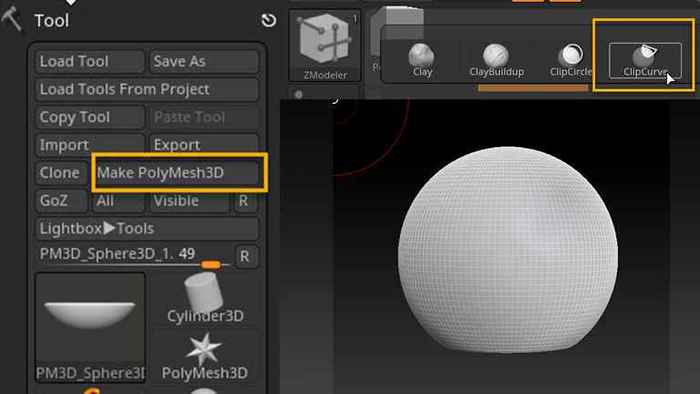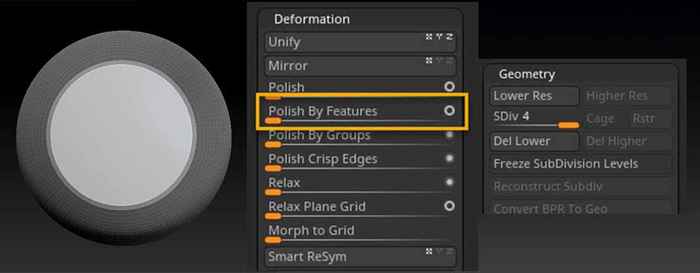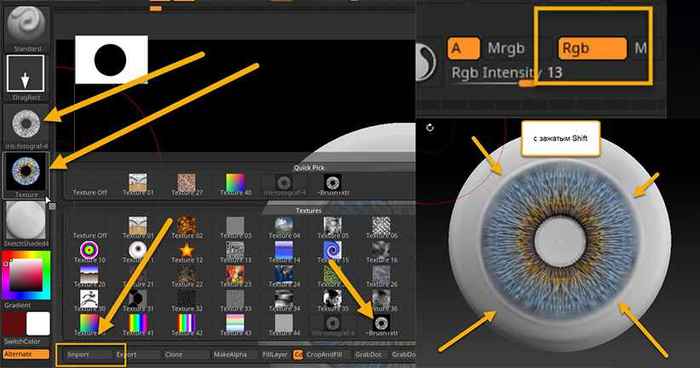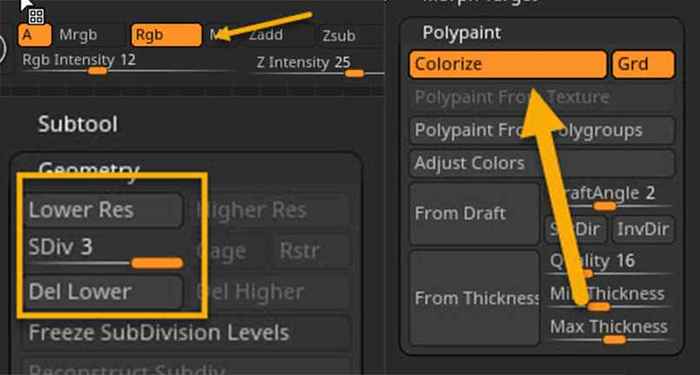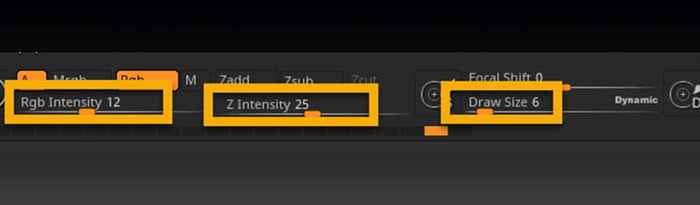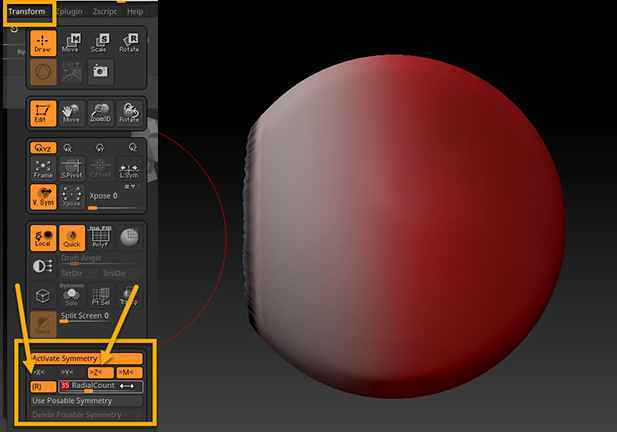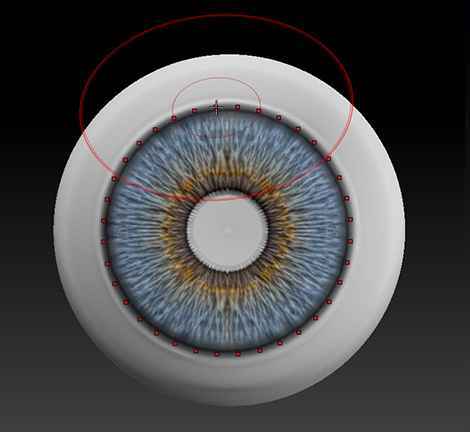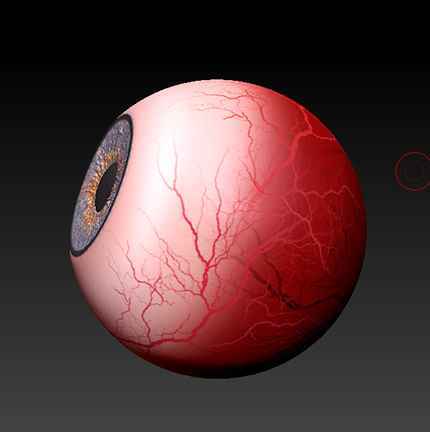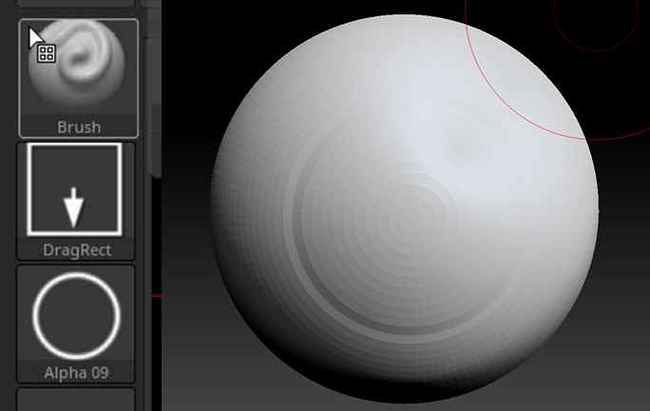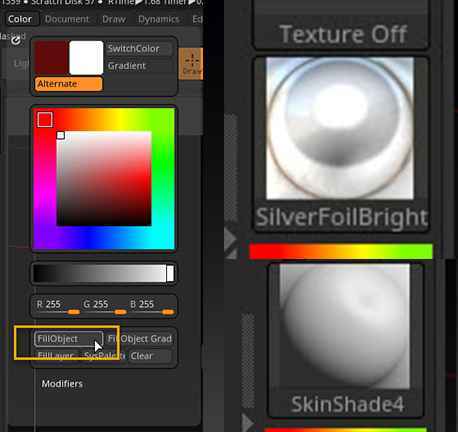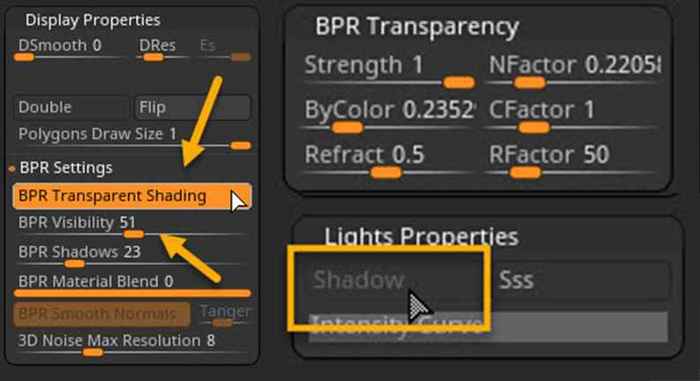Магия конфигов или Настройка интерфейса ZBrush | FAQ ZBrush
Добрых времён, пикабушники!
Сегодня в рамках уроков по частым вопросам ZBrush разбираемся с тонкостями настройки интерфейса и сохранения конфигов для переноса их от версии к версии.
Режим Enable Customize
• Для кастомизации интерфейса ZBrush необходимо включить режим Enable Customize в палитре Preferences - Config
• После активации режима доступно перемещение любых кнопок и слайдеров в пространстве интерфейса с зажатыми Alt+Ctrl
• Чтобы убрать любой элемент с полок, нужно, удерживая Alt+Ctrl, перетянуть элемент в пространство холста
• Когда интерфейс будет настроен, функцию Enable Customize нужно отключить
Сохранение кастомизации в файл
Файлы конфигураций интерфейса хранятся в Windows по пути - диск\Users\Public\Documents\ZBrushData****\ZStartup.
Дефолтный файл, который записывается через Store Config, называется CustomUserInterface****. Именно в этот файл пишется информации при сохранении конфигурации через Store Config.
Сохранение собственного интерфейса можно получить двумя путями:
• Сохранить всю конфигурацию через Store Config. Только при таком сохранении все настройки интерфейса, включая цвета и плавающие палитры, будут подгружаться при каждом запуске.
• Сохранить собственную конфигурацию через функцию Save Ui. Может быть получен в исходном виде только через ручную загрузку (Load Ui)
С изменением версии ZBrush можно подгружать любые варианты из сохранённых файлов. Например, для сохранения основных настроек программы держать файл "Main". Добавить к нему настройку цветов и сохранить конфигурацию "Main+Colors" и так далее.
Подгружать конфиги можно также по очереди, сначала главный, затем с цветом, затем с палитрами и другие. Таким образом можно защитить себя от необходимости переписывать весь конфиг, если от версии к версии в функциях, внесённых в определённый конфиг, произошли изменения. Но можно держать и всё в одном файле, при желании.
Важная особенность. В ранних версиях ZBrush, настройки цветов не подтягиваются при загрузке через Load Ui. Чтобы они загрузились, нужно удерживать Shift при нажатии на кнопку загрузки.
Кастомизация цвета
Цвета палитр настраиваются в Preferences - IColors. Зажимая по любому цвету-пикеру, можно перетаскиванием прицела ловить любой цвет из интерфейса.
Экспорт данных палитры цвета доступен через кнопку Save Ui Colors. Загружать сохранённые цвета можно кнопкой Load Ui Colors. А далее работать с ними по алгоритму сохранения конфигов, описанному выше.
Кастомизация и назначение хоткеев в ZBrush
Назначение хоткеев на любую команду или кнопку происходит путём нажатия Alt+Ctrl+ЛКМ-клик. После чего можно нажать нужный хоткей (или сочетание клавиш).
Экспорт списка хоткеев из ZBrush осуществляется из палитры Preferences - Hotkeys - Store (или Save). Отличие в том, что Store сохраняет файл сразу в каталоге автозапуска :\Users\Public\Documents\ZBrushData2022\ZStartup\Hotkeys с нужным названием. Save же сохранит файл в каталоге и с именем, указанные пользователем.
Внимание. Функция Store Config из субпалитры Config. описанная в начале статьи, не работает для хоткеев! У них своя логика сохранения.
Кастомизация палитр
Создание собственной палитры доступно в Preferences - Custom Ui в режиме Enable Customize. Нужно задать имя будущей палитры, после чего она появится в верхнем основном меню. Новую палитру можно наполнять так же, как и любые области интерфейса, а для промежутков использовать заглушки из субпалитры Custom Ui.
Назначение горячей клавиши (или сочетания) на всплывающую палитру достигается кликом по заголовку с Alt+Ctrl. После чего нужно сохранить общую конфигурацию, и конфигурацию хоткеев, как говорилось выше, чтобы изменения сохранялись при каждом запуске.